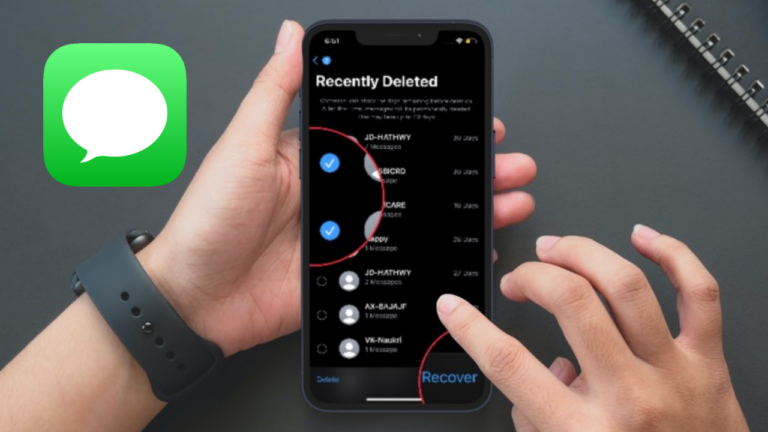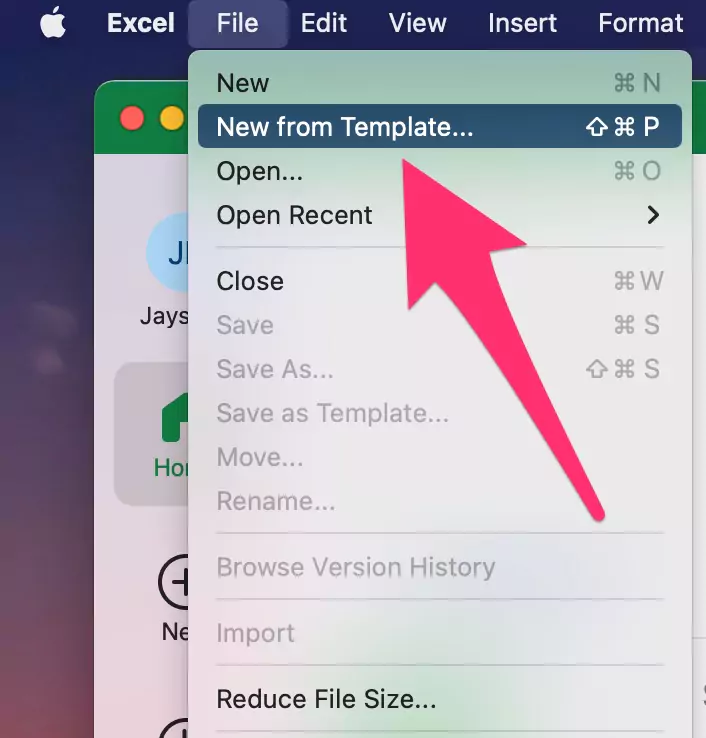Как использовать приложение Apple Check In в сообщениях в iOS 17
Вы когда-нибудь забывали уведомить своих близких о прибытии в пункт назначения, и это заставляло их всех ужасно беспокоиться о вашем благополучии? С другой стороны, приходилось ли вам когда-нибудь проводить бессонную ночь, когда кто-то из ваших близких не сообщил вам о своем маршруте? Если вы киваете утвердительно, «Apple Check-In» для вас. Хотите знать, как настроить и использовать приложение Apple Check In в сообщениях в iOS 17? Эта подробная статья поможет вам.
Настройка и использование Apple Check In в приложении «Сообщения» в iOS 17
Прежде чем двигаться дальше, давайте подробно обсудим, как работает Apple Check In, а также отметим необходимые условия!
Что такое Apple Check In в iMessage и как это работает?
Как следует из названия, Apple Check In предназначена для автоматического уведомления ваших друзей или близких, когда вы доберетесь до пункта назначения. Если, к сожалению, вам не удастся добраться до пункта назначения из-за каких-либо неудобств, Apple Check In поделится выбранной информацией.
Это автоматическое уведомление гарантирует, что вам не придется беспокоиться об информировании друзей вручную, что становится хлопотным, особенно когда вы находитесь в пути и вам нужно позаботиться о слишком многих вещах. Давайте признаем это! Это то, что в тот или иной момент поставило нас всех в затруднительное положение.
Что делает Check-In настолько важным, так это возможность отслеживать ваше местоположение в режиме реального времени и делиться нужными данными с заинтересованными людьми, не нарушая при этом вашу конфиденциальность. Если на любом этапе вашего путешествия вы застрянете, вам будет немедленно предложено это сделать, и у вас будет до 15 минут на ответ.
Когда именно ваш друг уведомится о вашем путешествии?
Ваш друг получит уведомление в трех случаях.
- Когда вы прибудете в пункт назначения: Когда вы доберетесь до места назначения, ваш iPhone автоматически оповестит вашего друга, и регистрация завершится.
- Если вы задерживаетесь по какой-либо причине и не отвечаете на запросы: По какой-либо причине, если вы задерживаетесь и ваш iPhone отправляет экстренный вызов SOS, Apple Check In предложит вам это сделать. Если вы не сможете ответить в течение 15 минут после запроса, мы уведомим об этом заинтересованных лиц.
- Когда вы вручную отправляете сообщение о регистрации своему другу: Чтобы вы всегда имели полный контроль, Apple также позволяет вам вручную отправлять уведомление о прибытии. Затем он позволяет вам сообщить пункт назначения и приблизительную стоимость поездки.
Какими данными Apple Check In позволяет вам поделиться с близким человеком?
Apple Check In предлагает вам возможность поделиться либо ограниченными данными, либо полной информацией. Следовательно, в идеале вы можете решить, чем вам нужно поделиться.
Из чего состоит ограниченная информация?
- Ваше текущее местоположение
- Подробная информация об аккумуляторе вашего iPhone
- Сетевой сигнал вашего iPhone и Apple Watch
Из чего состоит полная информация?
- Ваше текущее местоположение
- Подробная информация об аккумуляторе вашего iPhone
- Сетевой сигнал вашего iPhone и Apple Watch
- Пройденный маршрут
- Место последней разблокировки iPhone и удаления Apple Watch
Каковы требования для функции Apple Check-In?
Для Apple Check In существует несколько требований. Поэтому не забудьте заранее отметить галочкой каждый из них. В противном случае вы будете застигнуты врасплох.
- Убедитесь, что на вашем iPhone и устройстве вашего друга (которому вы хотите уведомить) установлена iOS 17 или более поздняя версия.
- Убедитесь, что у вас есть активный тарифный план.
- Убедитесь, что вы активировали службы геолокации для приложения «Сообщения». Для этого зайдите в раздел Приложение настроек на твоем айфоне -> Конфиденциальность и безопасность -> Службы определения местоположения -> включите переключатель. Затем прокрутите вниз, чтобы найти «Сообщения», и выберите его -> выберите. Во время использования приложения.
Настройте регистрацию, чтобы автоматически уведомлять друга, когда вы доберетесь до места назначения
- Чтобы приступить к работе, запустите Приложение «Сообщения» на вашем iPhone.
- Теперь откройте Ветка чата iMessage обсуждаемый.
- После этого нажмите на плюс » +» значок, расположенный слева от текстового поля.
- В появившемся всплывающем окне выберите “Более”.

- Затем выберите “Регистрироваться”.
- На следующем экране вы будете проинформированы о том, что такое Check In. нажать на Продолжать.
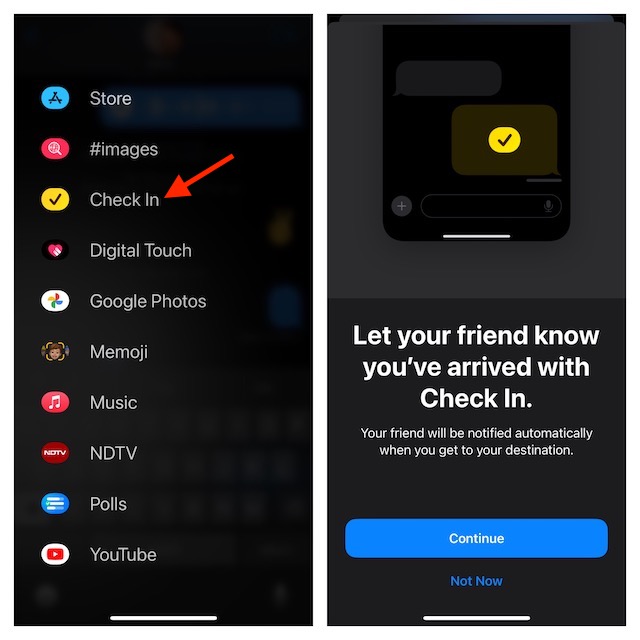
- Далее он сообщит вам, что ваш iPhone будет следить за вашим прогрессом. Нажать на Продолжать снова.
- Теперь вы можете поделиться Ограниченное или полное информацию с вашим другом. Выберите предпочтительный вариант и нажмите Продолжать.
- Наконец, нажмите Отправить чек и все готово!

Готово! В чате появится значок «Отметиться», и сразу же начнется обмен данными о местоположении.
Отредактируйте «Apple Check In» в iMessage на вашем iPhone
В любой момент вы захотите внести изменения в Apple Check In, вы можете легко это сделать.
- Открой Приложение «Сообщения» на вашем iPhone -> перейдите в ветку чата и нажмите “Редактировать” кнопку, которая появляется над значком «Регистрация».
- Далее нажмите «Когда я прибудуВкладка » -> выберите предпочтительное местоположение и нажмите «Изменить».
- Вы также можете нажать на кнопку «Через таймер» вкладку, а затем настройте таймер.
- После того, как вы настроили регистрацию, нажмите Сделанный для подтверждения изменений.
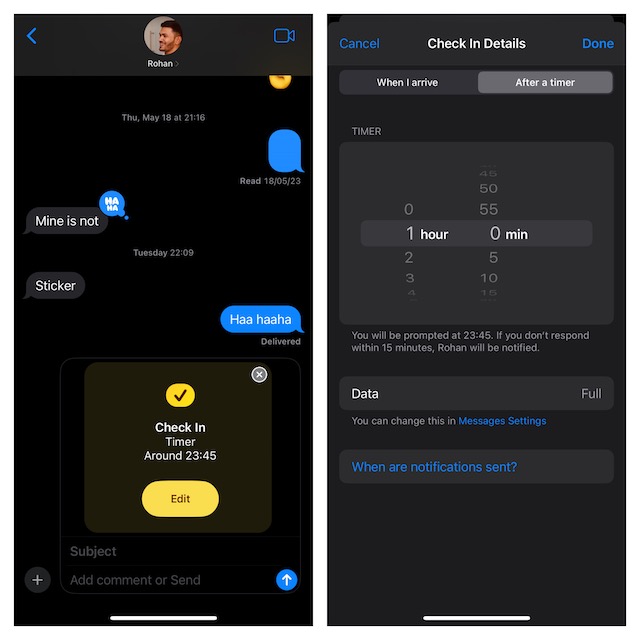
Теперь Check-In рассчитает расстояние и покажет примерное время прибытия получателю.
Выходим…..!
Вот и все! Итак, вот как вы можете настроить и использовать Apple Check In в iMessage на своем устройстве iOS. Надеемся, вашим близким больше не придется беспокоиться о предполагаемом времени вашего прибытия. Хватит разговоров, обязательно поделитесь своим неоценимым вкладом в эту примечательную функцию.
Читать далее: Создание и использование профилей Safari в iOS 17 на iPhone/iPad: полное руководство